«Пісню неможливо відтворити, оскільки ви не ввійшли в Apple Music.‘
«Щоб відтворювати пісні Apple Music, потрібно ввійти в Apple Music».
Багато користувачів стикаються з цим неприємним повідомленням про помилку iTunes, коли намагаються прослухати Apple Music або додати нові пісні до своєї бібліотеки. Це трапляється, навіть якщо ви вже ввійшли, і здається, що воно може постійно з’являтися, незалежно від того, які виправлення ви намагаєтесь спробувати.
Здається, немає загальної причини спливаючого вікна. Деякі користувачі отримують його під час потокової передачі нової музики, інші під час прослуховування попередньо завантажених пісень. Здебільшого це стосується користувачів Windows, але з’явилося і в macOS.
Ця непередбачуваність ускладнює вирішення проблеми. Здається, що різні рішення працюють для різних користувачів. Тож ми виклали нижче все, що ви могли б спробувати, і пропонуємо попрацювати зі списком.
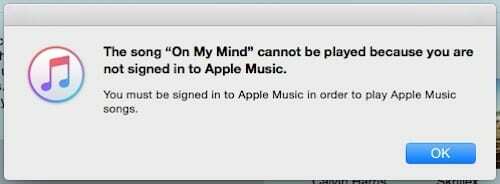
Зміст
- Схожі повідомлення:
-
Потенційні рішення
- Оновіть програмне забезпечення
- Перейдіть на радіо та перейдіть назад
- Перегляньте пісню в Apple Music
- Видалити завантаження
- Видалити пісні
- Вийдіть і ввійдіть знову
- Видаліть та перевстановіть iTunes
- Схожі повідомлення:
- Синхронізуйте музику між пристроями за допомогою музичної бібліотеки iCLoud
- Сортуйте пісні, альбоми та повторюйте пісні в Apple Music
- Виправте, що Apple Music не працює на iPhone / iPad
- Налаштування та використання Apple Music
- Як я можу вимкнути Apple Music?
Потенційні рішення
Деякі користувачі знайшли наведені нижче рішення, щоб запропонувати тимчасові обхідні шляхи, інші вважали їх постійним рішенням. Єдиний спосіб дізнатися за себе – спробувати кожен предмет по черзі.
Ми перерахували їх від найпростіших до найскладніших і пропонуємо працювати зверху вниз. Зберігайте цю публікацію в закладках, щоб ви могли легко продовжити з того місця, де ви зупинили її, спливаюче вікно з’явиться знову.
Якщо ви дійшли до кінця і все ще отримуєте повідомлення про помилку iTunes, зв’яжіться безпосередньо з Apple для технічної підтримки один на один.
Оновіть програмне забезпечення
Згодом Apple виправить цю помилку, і нікому з нас більше не доведеться турбуватися про це. Насправді, можливо, вони вже виправили це, а це означає, що перше, що потрібно зробити, це переконатися, що ви запустили програму останню версію iTunes.

Для користувачів ПК з Windows є два способи перевірити наявність оновлень залежно від того, звідки ви отримали iTunes. Якщо ви отримали це від Веб-сайт Apple, відкрийте iTunes і перейдіть до Довідка > Перевірити наявність оновлень. В іншому випадку відкрийте файл Microsoft Store і перевірте наявність оновлень для всіх ваших програм.
На Mac перейдіть до Системних налаштувань і натисніть Оновлення програмного забезпечення.
Перейдіть на радіо та перейдіть назад
Швидке та просте рішення, яке знайшли багато користувачів, — це слухати радіо в Apple Music. Це спонукає iTunes перевірити статус вашого входу, і при цьому Apple Music знову стане доступною для використання.
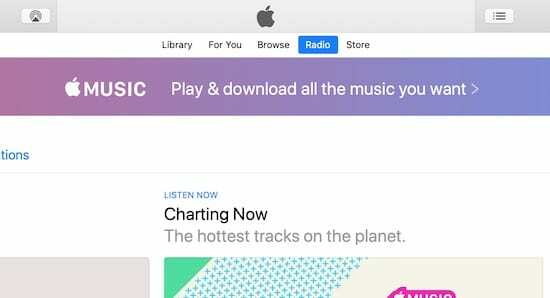
Натисніть кнопку Радіо у верхній центрі вікна iTunes і натисніть будь-яку радіостанцію, щоб почати прослуховування. Якщо буде запропоновано, введіть свій пароль Apple ID, а потім спробуйте знову послухати свою звичайну музику, щоб перевірити, чи працює вона.
Перегляньте пісню в Apple Music
Зверніть увагу на те, що ви слухали, коли iTunes намагався сказати, що ви не ввійшли в Apple Music. Поверніться до цієї пісні у своїй бібліотеці та клацніть нею правою кнопкою миші або керуйте, а потім виберіть Показати в Apple Music.
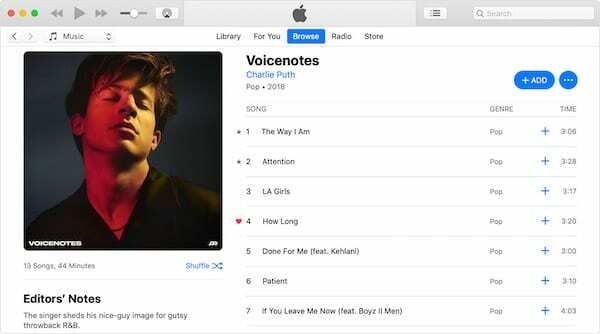
Це відкриє відповідну пісню в Apple Music, звідки ви зможете її без проблем відтворити. Якщо це спрацює, поверніться до своєї бібліотеки та подивіться, чи можете ви все ще відтворити пісню звідти.
Видалити завантаження
Ще раз зверніть увагу на те, що ви грали, коли з’явилася помилка Apple Music. Якщо ви слухали завантажену музику, спробуйте видалити її та завантажити знову.
Клацніть відповідну пісню або клацніть правою кнопкою миші та виберіть Видалити завантаження. Не хвилюйтеся, це не видалить елемент із вашої музичної бібліотеки. Коли завантаження буде видалено, ви побачите значок хмари, клацніть його, щоб знову завантажити пісню та спробуйте її відтворити.
Видалити пісні
Якщо ви слухали музику зі своєї бібліотеки, спробуйте повністю видалити пісню з бібліотеки.
Щоб видалити пісню з бібліотеки, клацніть її правою кнопкою миші та виберіть Видалити з бібліотеки, а потім Видалити пісню. Після того, як пісню буде видалено, знайдіть її в Apple Music і клацніть її правою кнопкою миші, щоб додати її до бібліотеки.
Вийдіть і ввійдіть знову
Повністю вийдіть із iTunes, а потім увійдіть знову, щоб змусити комп’ютер розпізнати, що у вас є членство в Apple Music.
Для цього відкрийте iTunes і перейдіть до Обліковий запис > Вийти з рядка меню. Вам потрібно буде ввести свій пароль Apple ID. Вийшовши з iTunes, закрийте програму та перезапустіть комп’ютер, щоб очистити його пам’ять.
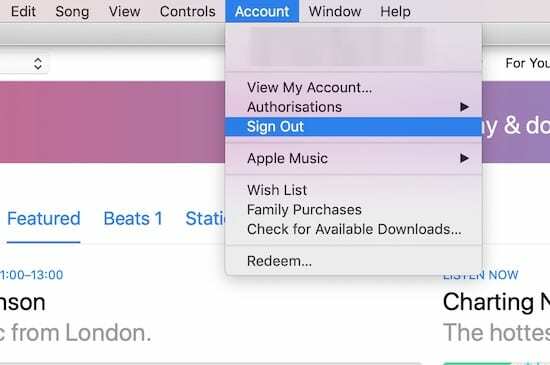
Коли комп’ютер знову запуститься, відкрийте iTunes і перейдіть до Обліковий запис > Увійти. Введіть свій пароль Apple ID ще раз і спробуйте відтворити музику.
Якщо ваша музична бібліотека порожня, відкрийте налаштування iTunes і встановіть прапорець «Музична бібліотека iCloud». Завантаження старої бібліотеки iTunes може зайняти хвилину або дві.
Видаліть та перевстановіть iTunes
Наша остання порада щодо усунення несправностей полягає в тому, щоб повністю видалити iTunes зі свого комп’ютера, перш ніж встановлювати його та знову намагатися слухати музику.
На ПК з ОС Windows перейдіть до Пуск > Налаштування > Програми та знайдіть у списку iTunes. Натисніть «Видалити» та дочекайтеся завершення процесу.
На Mac відкрийте Finder > Програми та знайдіть iTunes у списку. Натисніть і перетягніть iTunes у кошик, а потім очистіть його.
Після видалення iTunes перезавантажте комп’ютер і відвідайте веб-сайт Apple завантажте та встановіть iTunes знову.

Якщо всі вищенаведені поради не допомогли, зв’язатися безпосередньо з Apple для підтримки один на один. Будь ласка, повідомте нам, які рішення спрацювали для вас, якщо такі є, щоб ми могли продовжувати адаптувати цю публікацію, щоб вона була максимально корисною.

Ден пише навчальні посібники та посібники з усунення несправностей, щоб допомогти людям максимально використати свої технології. Перш ніж стати письменником, він отримав ступінь бакалавра звукових технологій, керував ремонтом в Apple Store і навіть викладав англійську мову в Китаї.